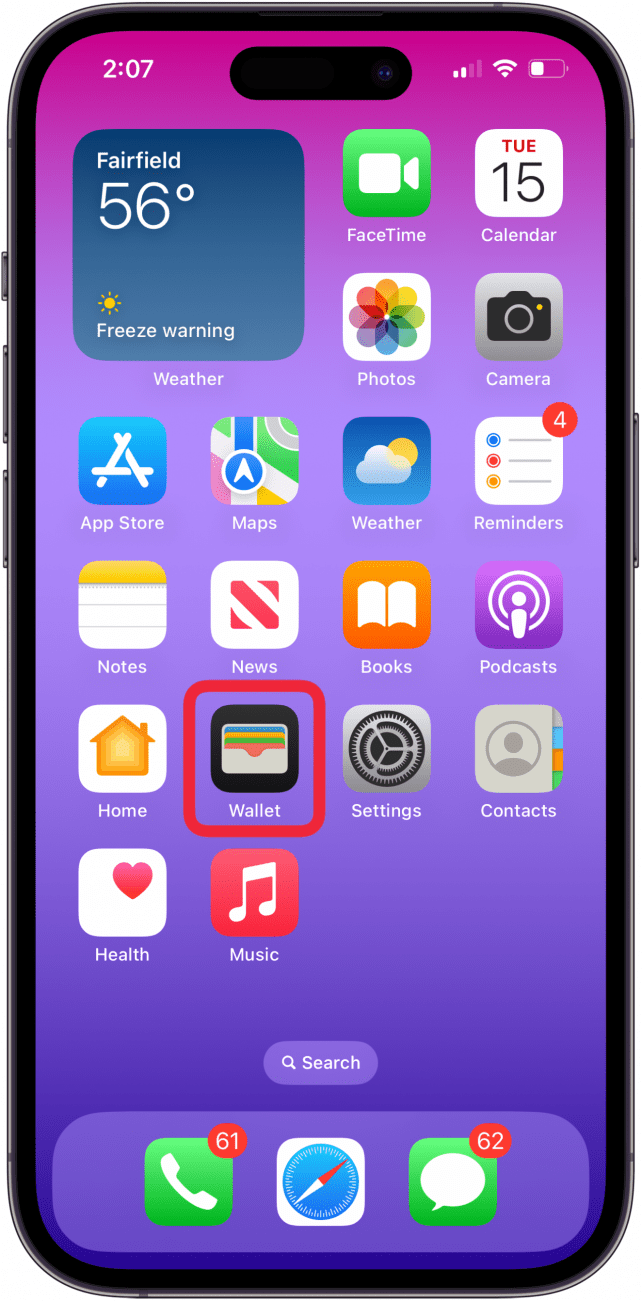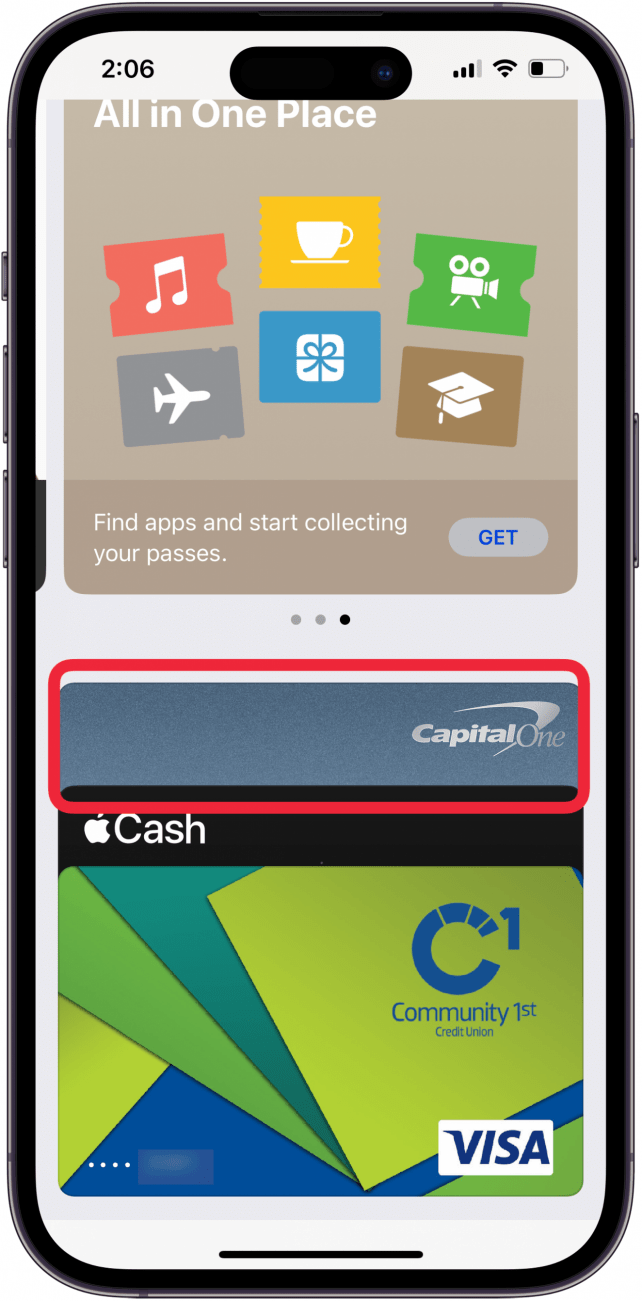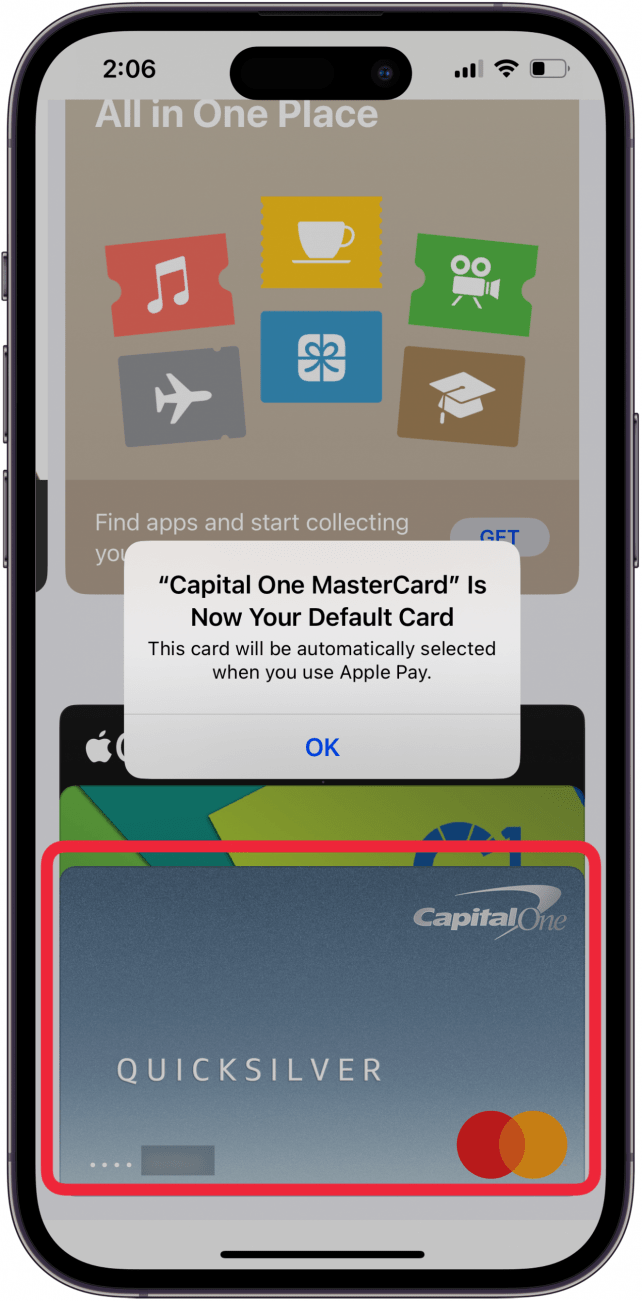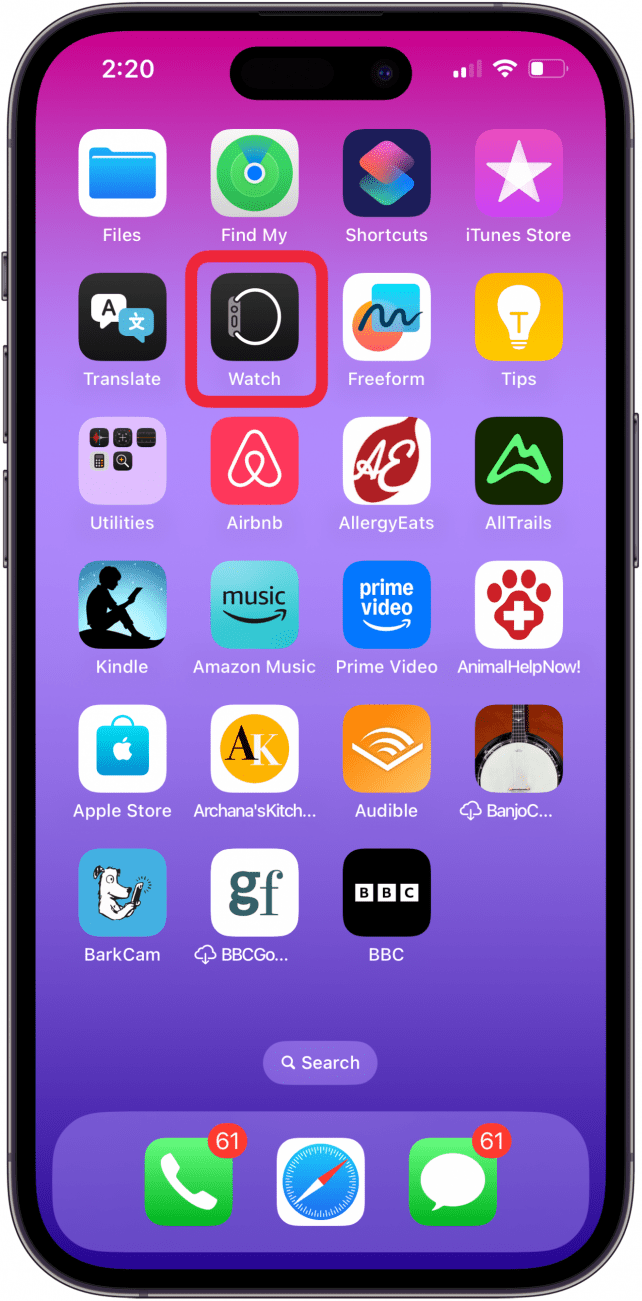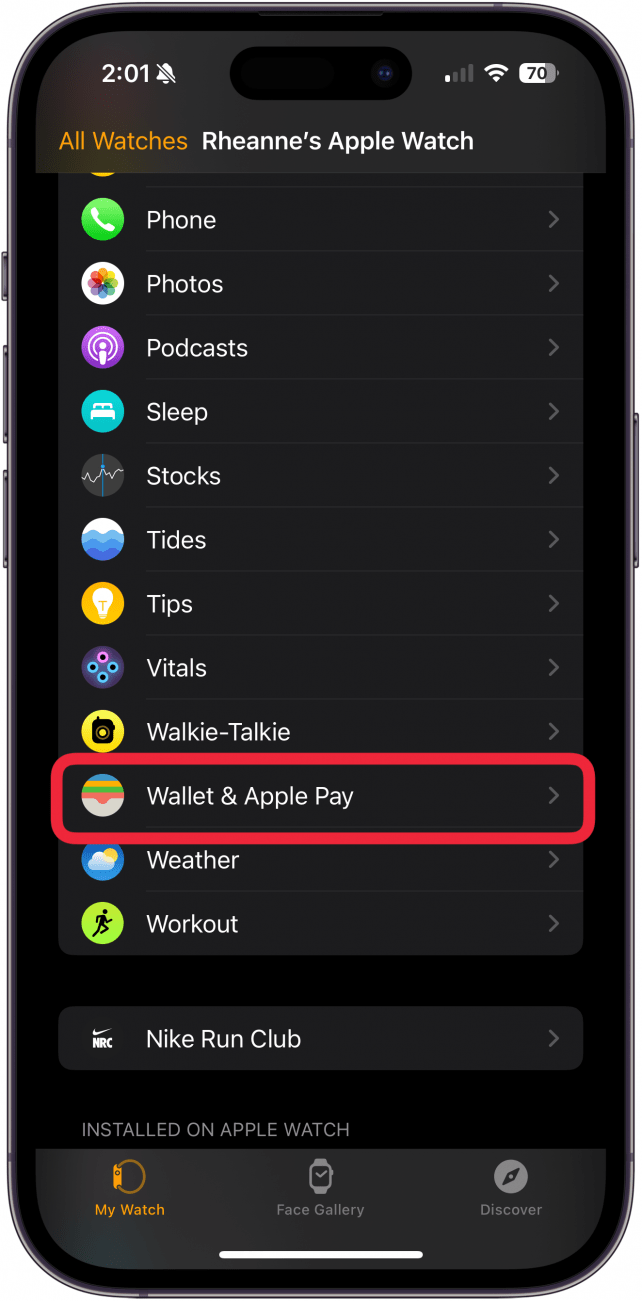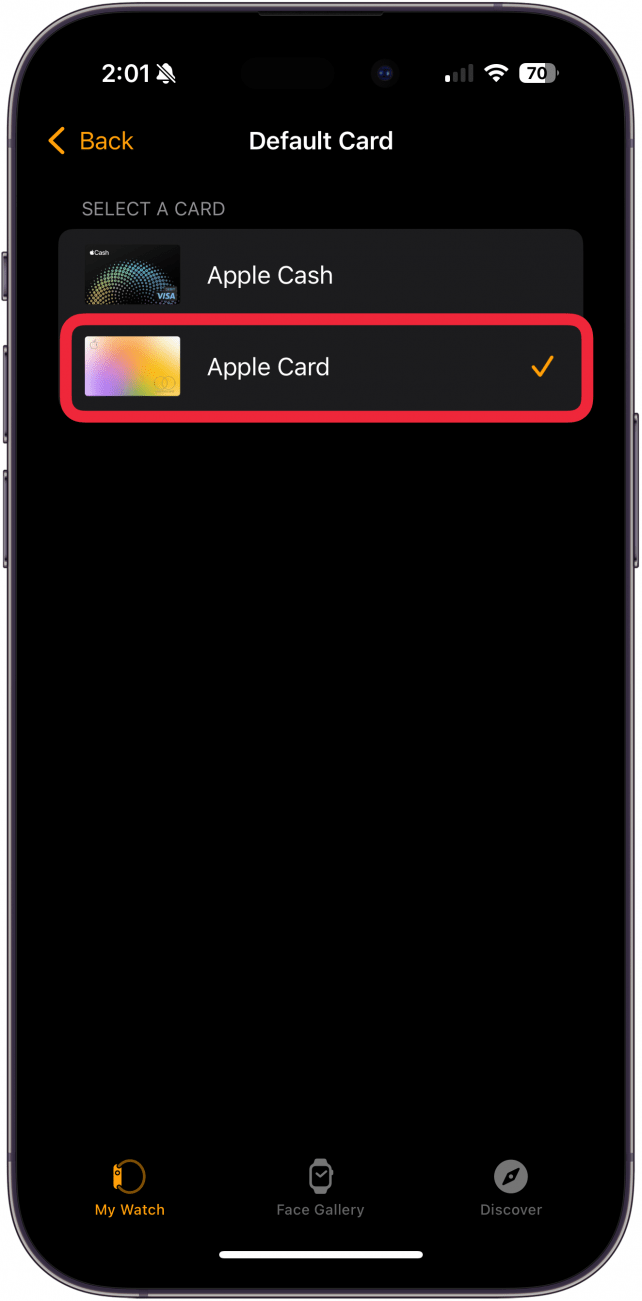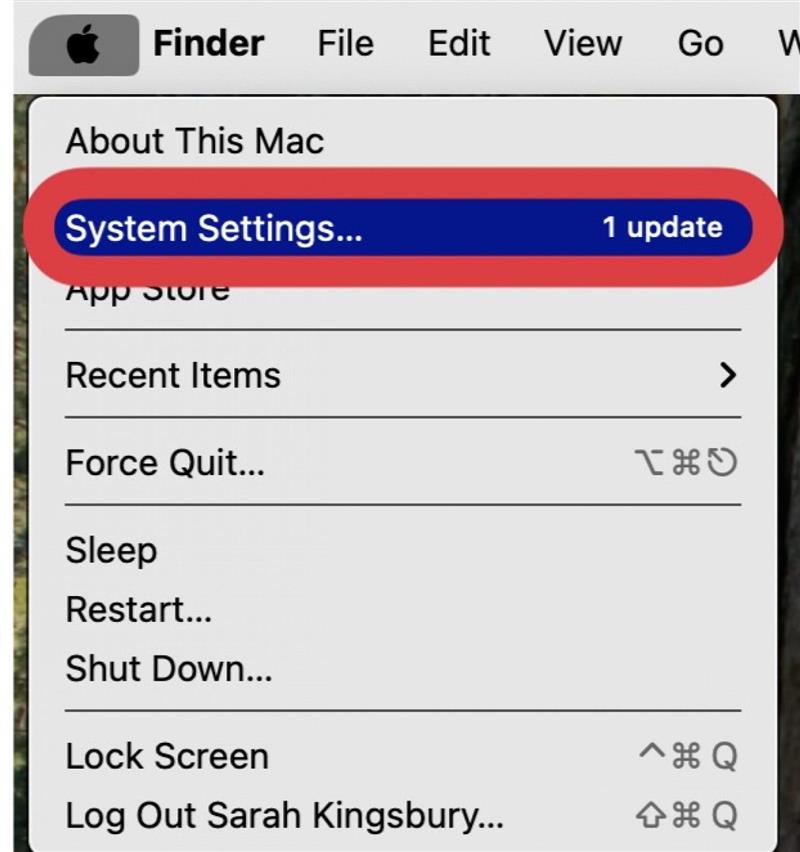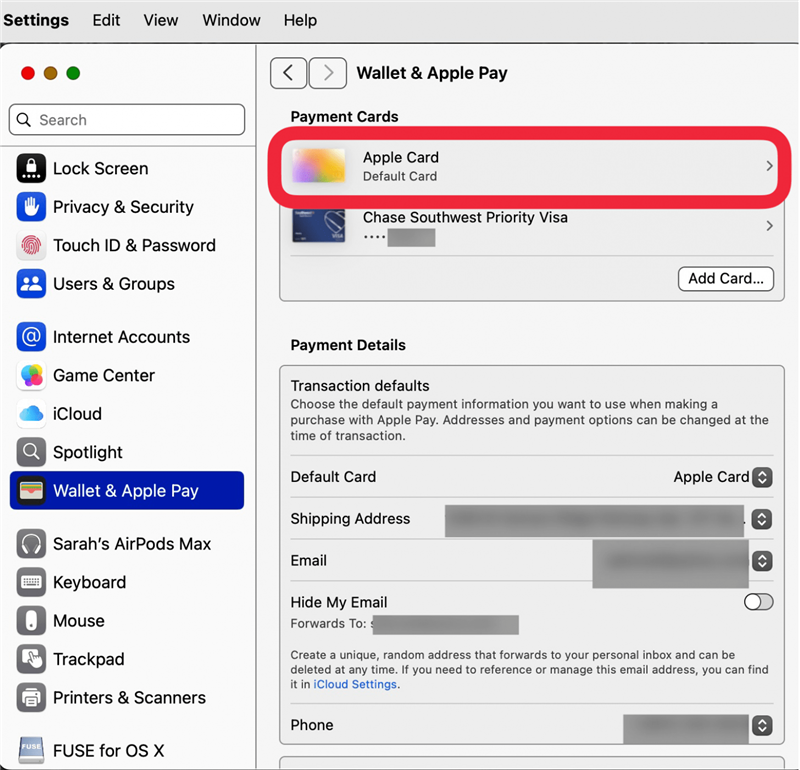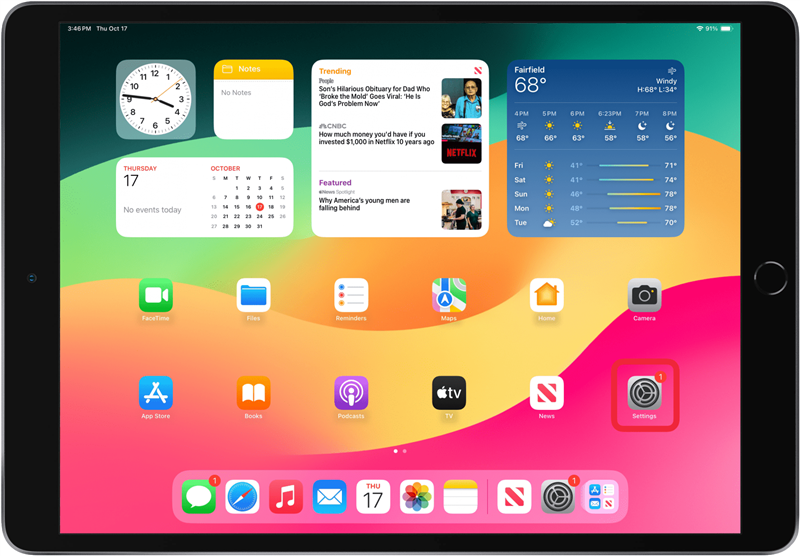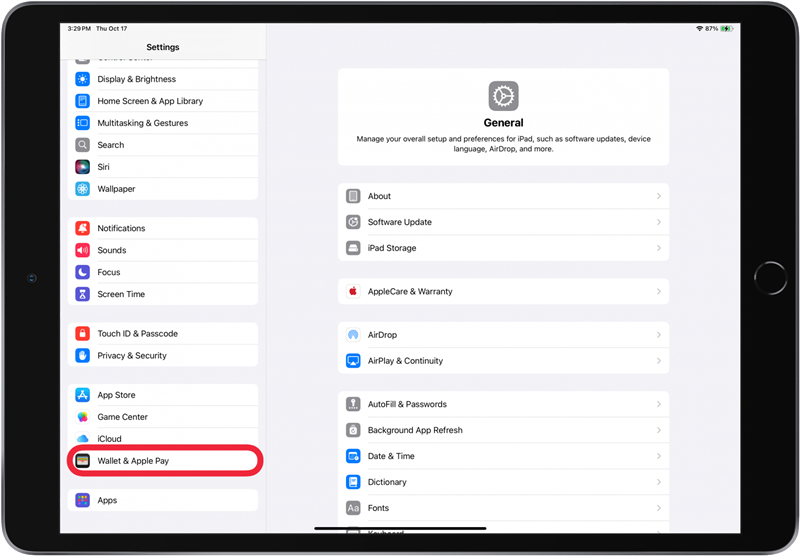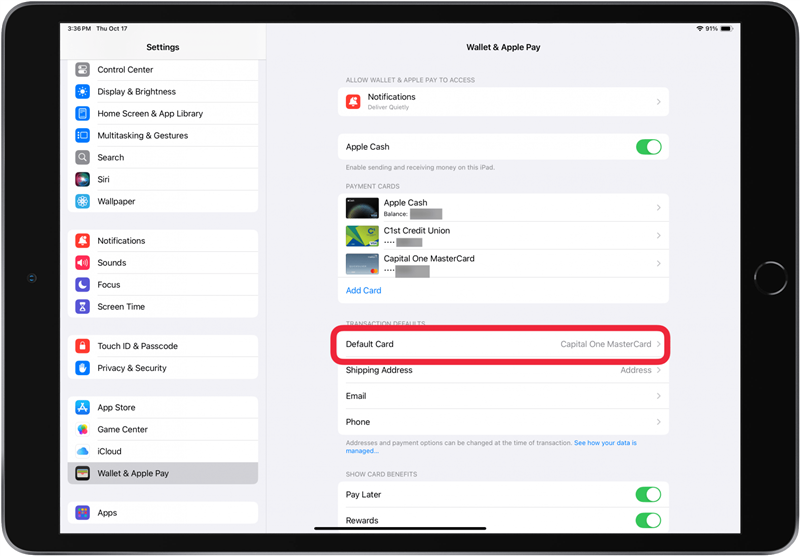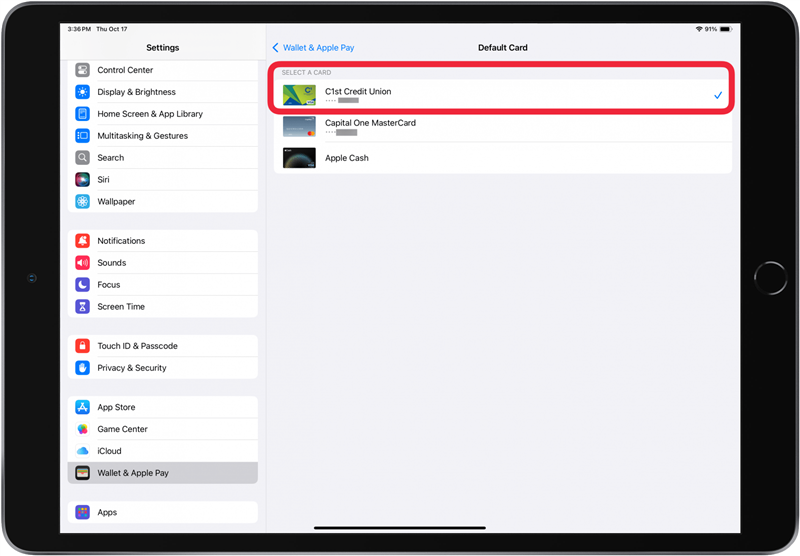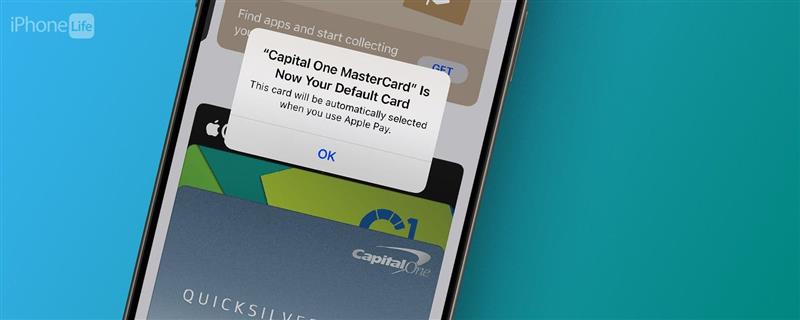
Har du noen gang foretatt en betaling med Apple Pay, bare for å innse at feil kort ble belastet? Hvorfor skjer det? Du vet kanskje ikke at du kan ha forskjellige standardkort på hver av Apple-enhetene dine. Så selv om du endrer standardkortet i Apple Pay på iPhone, betyr det ikke at det blir endret på iPad, Mac og Apple Watch. Slik endrer du standardkortet i Apple Pay for hver enhet, slik at du alltid belaster det riktige kortet.
Slik endrer du standardkort på Apple Pay på iPhone
Jeg bruker min iPhone til alle mine personlige Apple Pay-kjøp, så jeg setter mitt personlige debetkort som standardkort i Apple Pay på denne enheten. Hvis du har en firma- eller bedriftstelefon, kan det være lurt å angi firmakortet som standard betalingsmåte.
- Åpne Wallet-appen på iPhone.

- Berør og hold kortet du vil angi som ditt nye Apple Pay-standardkort.

- Dra kortet foran de andre kortene dine, slik at du kan se hele kortet. Du får opp en popup-melding om at standardkortet ditt er endret.

Nå vet du hvordan du angir standardkortet i Apple Wallet på iPhone!
 Oppdag iPhones skjulte funksjonerFå et daglig tips (med skjermbilder og tydelige instruksjoner), slik at du kan mestre iPhone på bare ett minutt om dagen.
Oppdag iPhones skjulte funksjonerFå et daglig tips (med skjermbilder og tydelige instruksjoner), slik at du kan mestre iPhone på bare ett minutt om dagen.
Slik endrer du standard Apple Pay-kort på Apple Watch
For mange Apple Watch-brukere er deres Apple Watch den enheten de bruker mest for Apple Pay. Hvis du bruker Apple Watch til Apple Pay-kjøp hele tiden, er det viktig å angi riktig standardkort i Apple Wallet.
- Åpne Apple Watch-appen på iPhone.

- Trykk på My Watch-fanen nederst på skjermen, og trykk deretter på Wallet & Apple Pay.

- Trykk på Standardkort under Standardtransaksjoner.

- Trykk på kortet du vil angi som standardkort; du vil se en hake ved kortet du har valgt.

Nå har du et nytt Apple Pay-standardkort på Apple Watch!
Slik endrer du standardkort på Apple Pay på en Mac
- Åpne Systeminnstillinger på din Mac.

- Klikk på Lommebok og Apple Pay.

- Velg ditt nye standardkort fra menyen. Du vil se det valgte standardkortet under Betalingsdetaljer.

Nå vet du hvordan du endrer standard Apple Pay-kort på din Mac!
Slik endrer du standard Apple Pay-kort på iPad
- Åpne Innstillinger-appen.

- Trykk på Lommebok & * *Apple Pay.

- Trykk på Standardkort under Transaksjonsstandarder.

- Trykk på kortet du vil angi som standardkort; du vil se en hake ved kortet du har valgt.

Har du noen gang foretatt en betaling med Apple Pay, bare for å innse at feil kort ble belastet? Hvorfor skjer det? Du vet kanskje ikke at du kan ha forskjellige standardkort på hver av Apple-enhetene dine. Så selv om du endrer standardkortet i Apple Pay på iPhone, betyr det ikke at det blir endret på iPad, Mac og Apple Watch. Slik endrer du standardkortet i Apple Pay for hver enhet, slik at du alltid belaster det riktige kortet.Slik endrer du standardkort på Apple Pay på iPhone
Jeg bruker min iPhone til alle mine personlige Apple Pay-kjøp, så jeg setter mitt personlige debetkort som standardkort i Apple Pay på denne enheten. Hvis du har en firma- eller bedriftstelefon, kan det være lurt å angi firmakortet som standard betalingsmåte.
- Åpne Wallet-appen på iPhone.
- Berør og hold kortet du vil angi som ditt nye Apple Pay-standardkort.
- Dra kortet foran de andre kortene dine, slik at du kan se hele kortet. Du får opp en popup-melding om at standardkortet ditt er endret.